怎么调整电脑输入法 电脑输入法设置快捷键
更新时间:2024-03-04 12:45:02作者:xtang
在使用电脑时,我们经常需要输入各种文字内容,而电脑输入法的设置和调整则成为了提高输入效率的关键,要想在不同场景下快速切换输入法,我们可以通过设置快捷键来实现。快捷键可以帮助我们在不同的输入法之间轻松切换,提高工作效率和准确度。接下来我们将探讨如何调整电脑输入法设置以及如何设置和使用快捷键,以便更好地适应不同的输入需求。
具体步骤:
1.打开电脑,调出控制面板,点击【时钟、语言和区域】选项,如下图所示。
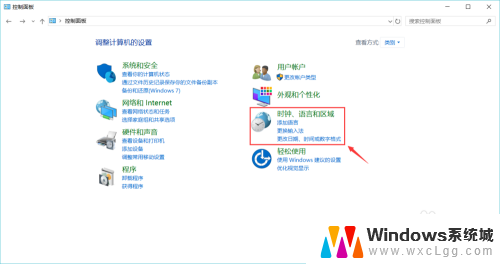
2.然后在语言一栏点击【更换输入法】,如下图所示。
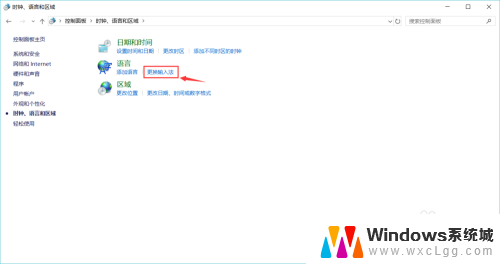
3.接着点击添加语言一栏下方右侧的【选项】,如下图所示。
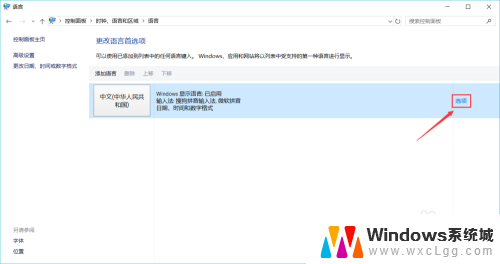
4.然后点击输入法下方的【添加输入法】,如下图所示。
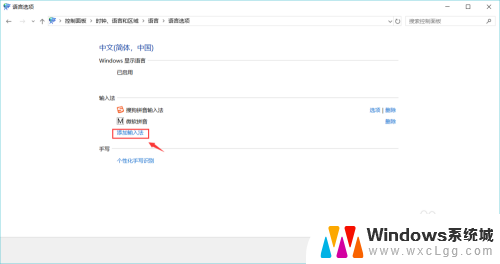
5.接着点击选中你需要添加的输入法,如下图所示。
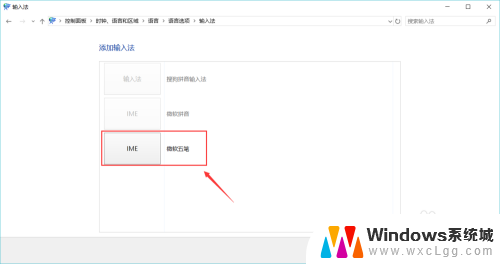
6.最后点击【添加】,返回后即可看到已添加成功。之后按键盘上的Shift键即可切换输入法。
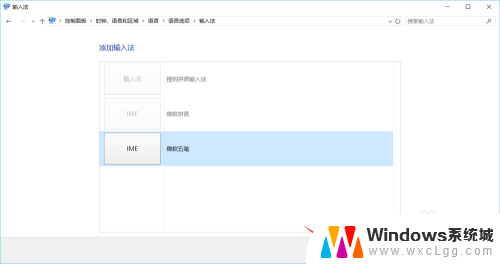
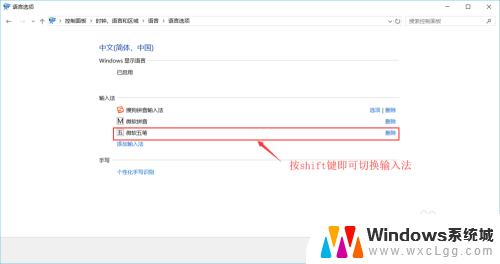
以上就是如何调整电脑输入法的全部内容,如果你遇到这种情况,可以按照我的方法来解决,希望能对大家有所帮助。
怎么调整电脑输入法 电脑输入法设置快捷键相关教程
-
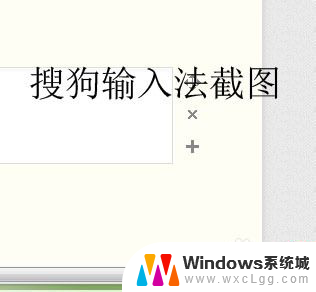 搜狗输入法怎么截图快捷键 怎样设置搜狗输入法的快捷键
搜狗输入法怎么截图快捷键 怎样设置搜狗输入法的快捷键2024-04-05
-
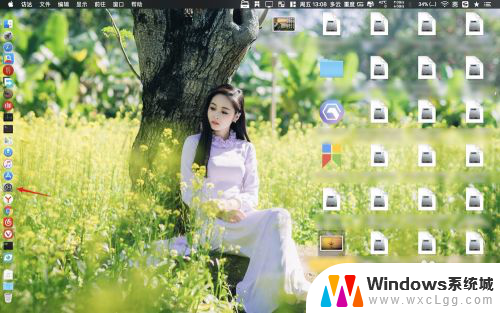 macos切换输入法快捷键 MacBook如何调整输入法切换的快捷键
macos切换输入法快捷键 MacBook如何调整输入法切换的快捷键2024-04-28
-
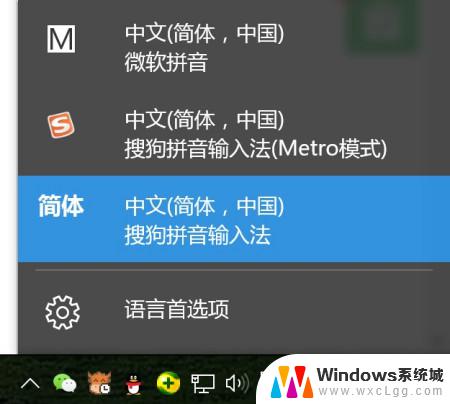 windows电脑切换输入法快捷键 电脑键盘怎么输入汉字
windows电脑切换输入法快捷键 电脑键盘怎么输入汉字2024-10-15
-
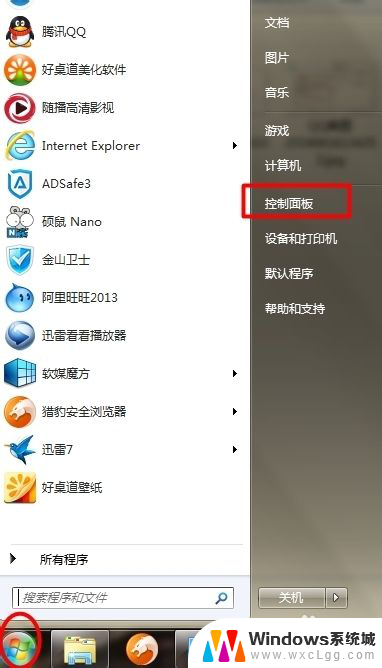 电脑上怎么调输入法 电脑输入法设置方法
电脑上怎么调输入法 电脑输入法设置方法2024-04-28
-
 mac中文输入法切换 Mac如何设置输入法切换快捷键
mac中文输入法切换 Mac如何设置输入法切换快捷键2024-08-11
-
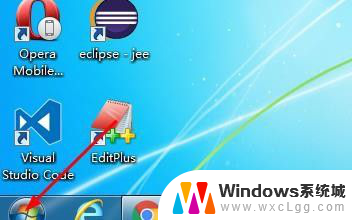 电脑键盘怎么改输入法 如何在电脑上更改键盘输入法
电脑键盘怎么改输入法 如何在电脑上更改键盘输入法2024-02-22
电脑教程推荐
- 1 固态硬盘装进去电脑没有显示怎么办 电脑新增固态硬盘无法显示怎么办
- 2 switch手柄对应键盘键位 手柄按键对应键盘键位图
- 3 微信图片怎么发原图 微信发图片怎样选择原图
- 4 微信拉黑对方怎么拉回来 怎么解除微信拉黑
- 5 笔记本键盘数字打不出 笔记本电脑数字键无法使用的解决方法
- 6 天正打开时怎么切换cad版本 天正CAD默认运行的CAD版本如何更改
- 7 家庭wifi密码忘记了怎么找回来 家里wifi密码忘了怎么办
- 8 怎么关闭edge浏览器的广告 Edge浏览器拦截弹窗和广告的步骤
- 9 windows未激活怎么弄 windows系统未激活怎么解决
- 10 文件夹顺序如何自己设置 电脑文件夹自定义排序方法